Windows 10에서 Nexus Mod Manager가 열리지 않는 문제 수정
잡집 / / July 04, 2022

게임은 수익성 높은 산업이 되었으며 빠른 속도로 진화하고 있습니다. 모드는 좋아하는 게임을 새로 고치고 사용자 정의하려는 열광과 게이머의 결과입니다. 모드는 게임을 완전히 새롭게 만들고 새로운 테마, 캐릭터, 디자인 등을 도입할 수 있습니다. 모드를 사용하면 사용자가 창의력을 테스트하고 게임에 부족한 점이 있으면 개선할 수 있습니다. Nexus Mod Manager는 이러한 모드를 관리하는 프로그램입니다. Skyrim 및 Fallout을 포함한 다양한 게임의 모드를 다운로드하고 설치할 수 있습니다. 이 오픈 소스 프로그램은 일반적으로 오류가 없지만 일부 사용자는 여러 번 시도한 후에도 Nexus Mod Manager가 열리지 않는다고 보고했습니다. 이것은 사용자가 게임에서 모드를 로드하지 못하게 하므로 실망스러운 문제가 될 수 있습니다. 또한 Nexus Mod Manager가 열리지 않는 문제를 다루고 있다면 올바른 위치에 있습니다. Windows 10 문제에서 Nexus Mod Manager가 열리지 않는 문제를 해결하는 데 도움이 되는 완벽한 가이드를 제공합니다.

내용물
- Windows 10에서 Nexus Mod Manager가 열리지 않는 문제를 해결하는 방법
- 방법 1: 기본 문제 해결 방법
- 방법 2: Nexus Mod Manager를 관리자로 실행
- 방법 3: Nexus Mod Manager 폴더 위치 변경
- 방법 4: 블랙 트리 게임 폴더 지우기
- 방법 5: 바이러스 백신을 일시적으로 비활성화(사용 가능한 경우)
- 방법 6: Windows Defender 방화벽 비활성화(권장하지 않음)
- 방법 7: Nexus Mod Manager 재설치
- 방법 8: 시스템 복원 수행
Windows 10에서 Nexus Mod Manager가 열리지 않는 문제를 해결하는 방법
이 섹션에서는 Nexus Mod Manager가 열리지 않는 이유 목록을 제공합니다.
- NMM(Nexus Mod Manager)이 손상되었습니다.
- Nexus Mod Manager에는 관리자 권한이 없습니다.
- 바이러스 백신 프로그램에 의한 간섭
- 타락한 개조
- Nexus Mod Manager가 호환되지 않습니다.
방법 1: 기본 문제 해결 방법
Windows 10 문제를 열지 않는 Nexus Mod Manager를 수정하는 첫 번째 방법은 PC에서 몇 가지 기본적인 문제 해결 방법을 수행하는 것입니다.
1. PC 다시 시작
PC를 다시 시작하면 많은 시스템 관련 버그 및 기타 사소한 문제를 해결할 수 있습니다. PC 관련 문제에 직면할 때 가장 먼저 조언되는 경우가 많습니다. 당면한 문제를 해결할 수 있습니다. 우리의 가이드를 따르십시오 Windows PC를 다시 시작하거나 재부팅하는 방법 PC를 다시 시작합니다.

2.모드 확인
게임과 호환되는 모드를 사용하고 있는지 확인하십시오. 모드가 구식이거나 게임과 호환되지 않으면 NMM이 실행되지 않을 수 있습니다. 모드를 다운로드한 사이트에서 모드 버전과 호환성을 확인하십시오.

3.NMM 업데이트
Nexus Mod Manager에 직면할 수 있는 오래된 버전의 Nexus Mod Manager를 사용하는 경우 문제가 열리지 않습니다. NMM이 최신 버전으로 업데이트되었는지 확인하고 다음 가이드를 따르십시오. 넥서스 모드 관리자를 업데이트하는 방법.
4. .NET 프레임워크 업데이트
일부 사용자는 .NET Framework를 업데이트하여 Nexus Mod Manager가 열리지 않는 문제를 해결할 수 있다고 보고했습니다. 사용 중인 .NET Framework 버전을 확인하고 오래된 경우 최신 버전을 다운로드하십시오. .넷 프레임 워크 그리고 그것을 설치하십시오. 문제를 해결할 수 있습니다.

5. 윈도우 업데이트
Windows 10 PC에서 오래된 버전의 Windows를 실행하는 경우 이 문제가 발생할 수 있습니다. Microsoft는 버그 및 기타 문제를 제거하기 위해 Windows에 대한 정기 업데이트를 출시합니다. 다음 가이드에 따라 Windows를 확인하고 업데이트할 수 있습니다. Windows 10 최신 업데이트를 다운로드하고 설치하는 방법.

또한 읽기:Nexus Mod Manager 로그인 오류 수정
방법 2: Nexus Mod Manager를 관리자로 실행
경우에 따라 시스템 파일에 액세스할 수 있는 적절한 권한이 없는 경우 Nexus Mod Manager가 열리지 않는 문제가 발생할 수 있습니다. NMM을 관리자로 열어 이 문제를 해결할 수 있습니다. 이렇게 하려면 다음 단계를 따르세요.
1. 로 이동 넥서스 모드 매니저 폴더.
2. NMM 앱을 마우스 오른쪽 버튼으로 클릭하고 속성 옵션. NMM 속성 창이 열립니다.

3. 로 전환 호환성 탭.
4. 설정 섹션에서 표시된 확인란을 선택합니다. 이 프로그램을 관리자로 실행.

5. 클릭 적용하다 그리고 확인 버튼을 눌러 변경 사항을 저장합니다.
방법 3: Nexus Mod Manager 폴더 위치 변경
기본 위치에서 Nexus Mod Manager 폴더를 이동하면 당면한 문제를 해결할 수 있다고 보고되었습니다. 이 간단한 트릭은 많은 사용자에게 효과가 있었고 다음 단계에 따라 수행할 수 있습니다.
1. 누르다 윈도우 + E열쇠 동시에 열어 파일 탐색기.
2. 이동 C:\프로그램 파일 그리고 찾아내다 넥서스 모드 매니저 폴더.
3. 그것을 마우스 오른쪽 버튼으로 클릭하고 선택하십시오 복사 옵션. 이제 이 폴더를 원하는 위치에 붙여넣습니다.

4. 2단계를 따릅니다.
5. Nexus Mod Manager 폴더를 마우스 오른쪽 버튼으로 클릭하고 선택 삭제 옵션.
방법 4: 블랙 트리 게임 폴더 지우기
NMM의 사용자 데이터가 손상되어 Nexus Mod Manager가 열리지 않을 수 있습니다. Black Tree Gaming Folder의 내용을 지우고 NMM을 재설정하여 사용자 구성을 재설정할 수 있습니다. 문제를 해결할 수 있으며 그렇게 하려면 다음 단계를 따르세요.
1. 누르다 윈도우 + E열쇠 함께 열어 파일 탐색기.
2. 이제 클릭 보다 왼쪽 상단 모서리에 있는 옵션.
3. 표시/숨기기 섹션에서 표시된 확인란을 선택합니다. 숨겨진 항목.

4. 이 경로로 이동, 여기 엑스 사용자 이름으로 대체됩니다.
C:\Users\X\AppData\Local\Black_Tree_Gaming
5. Black_Tree_Gaming 폴더 내에서 Ctrl + A 모든 파일을 선택한 다음 우클릭>삭제.
NMM을 열 수 있는지 확인하고 문제가 해결되었는지 확인합니다.
또한 읽기:Nexus Mod Manager를 설치하는 동안 발생한 문제 수정
방법 5: 바이러스 백신을 일시적으로 비활성화(사용 가능한 경우)
바이러스 백신 프로그램을 사용하는 경우 경우에 따라 NMM이 유해하고 악성으로 탐지될 수 있습니다. NMM을 방해할 수 있으며 Nexus Mod Manager가 Windows 10을 열지 않는 것과 같은 문제를 일으킬 수 있습니다. 바이러스 백신을 일시적으로 비활성화하여 이 문제를 확인하고 해결할 수 있습니다. 우리의 가이드를 따르십시오 Windows 10에서 바이러스 백신을 일시적으로 비활성화하는 방법.
메모: 이 방법이 작동하지 않으면 바이러스 및 맬웨어로부터 보호하기 위해 즉시 바이러스 백신 프로그램을 활성화하십시오.

방법 6: Windows Defender 방화벽 비활성화(권장하지 않음)
Windows Defender 방화벽은 특정 응용 프로그램을 차단하고 오작동을 일으킬 수 있습니다. Nexus Mod Manager가 차단되어 열리지 않을 수 있습니다. 방화벽을 일시적으로 해제하여 이를 확인할 수 있습니다. 문제를 해결할 수 있습니다. 당신은 우리의 가이드에 따라 그렇게 할 수 있습니다 Windows 10 방화벽을 비활성화하려면.

또한 읽기:Windows 10에서 Twitch 모드가 로드되지 않는 문제 수정
방법 7: Nexus Mod Manager 재설치
때때로 Nexus Mod Manager는 결함 또는 기타 유사한 문제로 인해 손상될 수 있습니다. 이로 인해 Nexus Mod Manager가 열리지 않는 문제가 발생할 수 있습니다. 이 경우 NMM을 다시 설치하고 문제를 해결합니다. 가이드에 따라 Nexus Mod Manager를 다시 설치하십시오.
1. 을 치다 윈도우 키, 유형 제어판 그리고 클릭 열려 있는.

2. 세트 보기 기준 > 카테고리을 클릭한 다음 프로그램 제거 에서 프로그램들 부분.

3. 를 마우스 오른쪽 버튼으로 클릭 넥서스 모드 매니저 앱 목록에서 제거 옵션.

4. 제거 마법사의 화면 지침을 따르고 예 버튼을 눌러 Windows에서 Nexus Mod Manager를 완전히 제거합니다.
5. 눌러 윈도우+ E열쇠 동시에 열기 위해 파일 탐색기 로 이동 로컬 디스크(C:) > 프로그램 파일 폴더.
6. 마우스 오른쪽 버튼으로 클릭 넥서스 모드 매니저 위치에 폴더를 클릭하고 삭제 목록의 옵션입니다.

7. 드디어, PC를 다시 시작 ~로부터 시작 메뉴.

8. 이제 윈도우 키, 유형 크롬을 클릭하고 열려 있는.

9. 공식으로 이동 GitHub 웹사이트 위해 넥서스 모드 매니저.
10. 클릭 NMM-0.83.6.exe 에 있는 파일 자산 섹션에서 Nexus Mod Manager의 최신 버전을 설치합니다.

11. 팔로우 화면 지침 설치 마법사에서 NMM을 PC에 설치합니다.
또한 읽기: Windows 10에서 Frosty Mod Manager가 게임을 시작하지 않는 문제 수정
방법 8: 시스템 복원 수행
어떤 방법도 효과가 없다면 이것이 최후의 수단입니다. 시스템 복원은 설정을 Nexus Mod Manager가 열리지 않는 문제에 직면하지 않은 버전으로 되돌립니다. 이렇게 하면 문제가 해결됩니다. 우리의 가이드를 따르십시오 Windows 10에서 시스템 복원 지점을 만드는 방법.
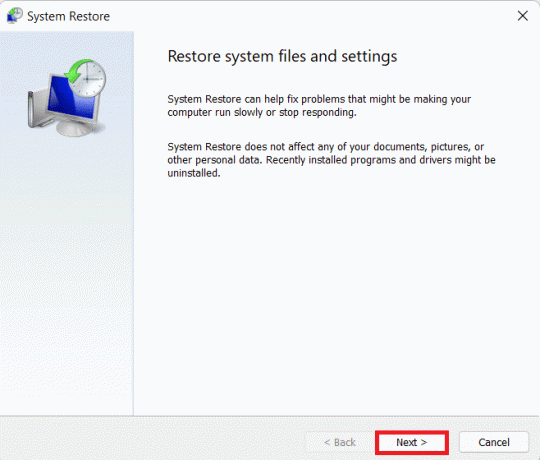
추천:
- Windows 10의 MRT.exe는 무엇입니까?
- Android에서 Pokémon Go 오류 26 수정
- Windows 10에서 Vortex Mod Manager 다운로드를 수행하는 방법
- Windows 10에서 Nexus Mod Manager가 업데이트되지 않는 문제 수정
이 가이드가 도움이 되었고 문제를 해결할 수 있기를 바랍니다. Nexus Mod Manager가 열리지 않음 문제. 어떤 방법이 가장 효과적인지 알려주십시오. 질문이나 제안 사항이 있으면 댓글 섹션에 자유롭게 남겨주세요.



